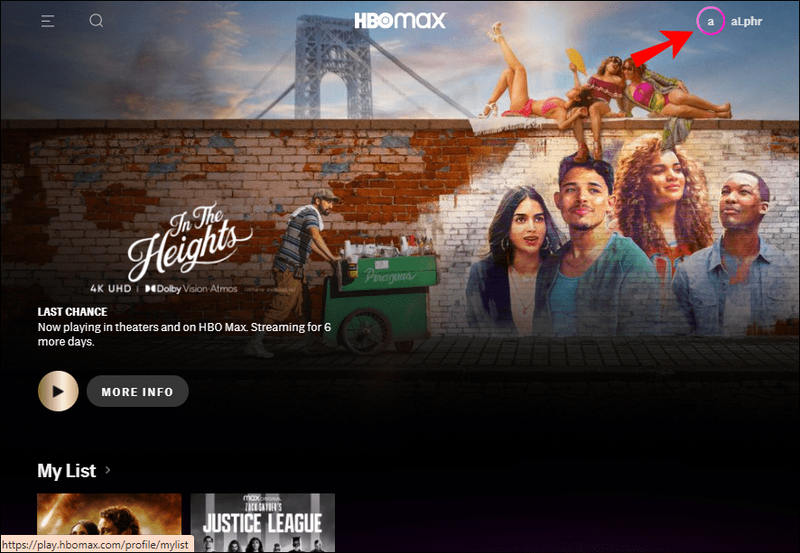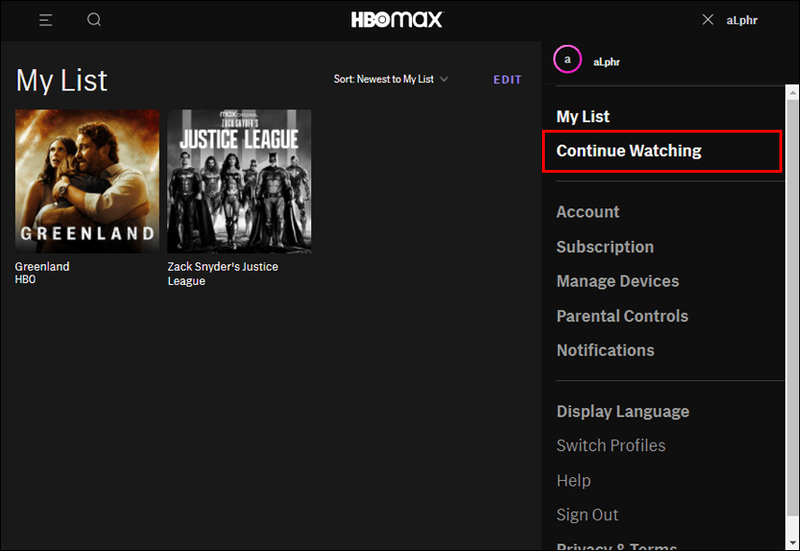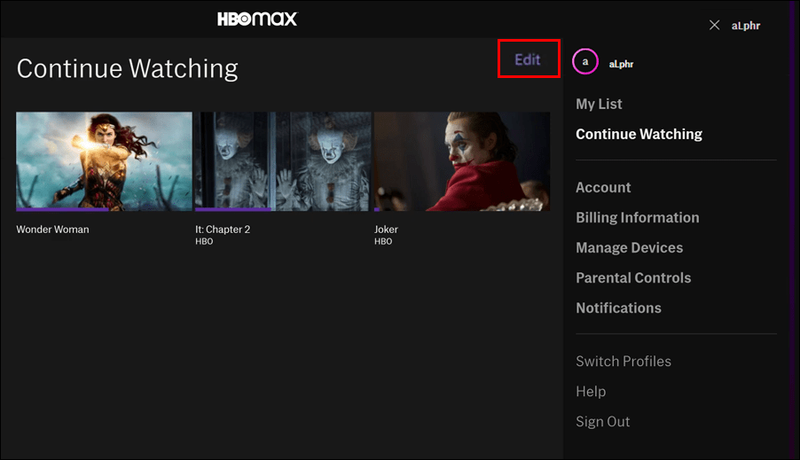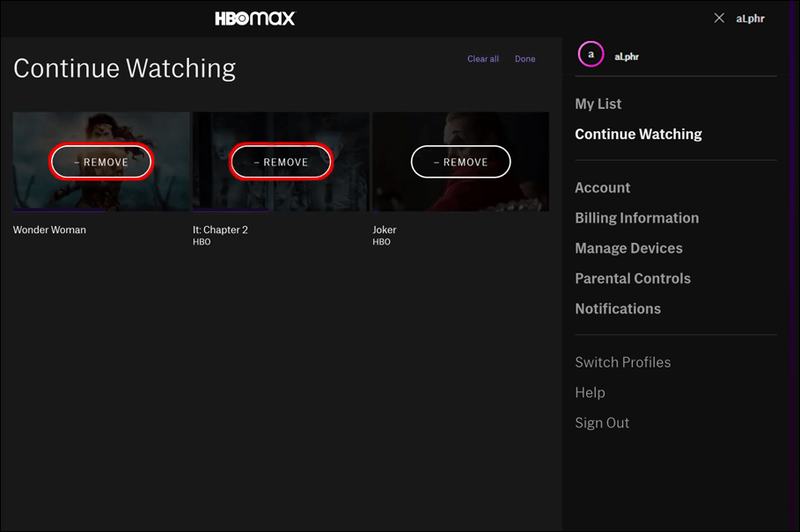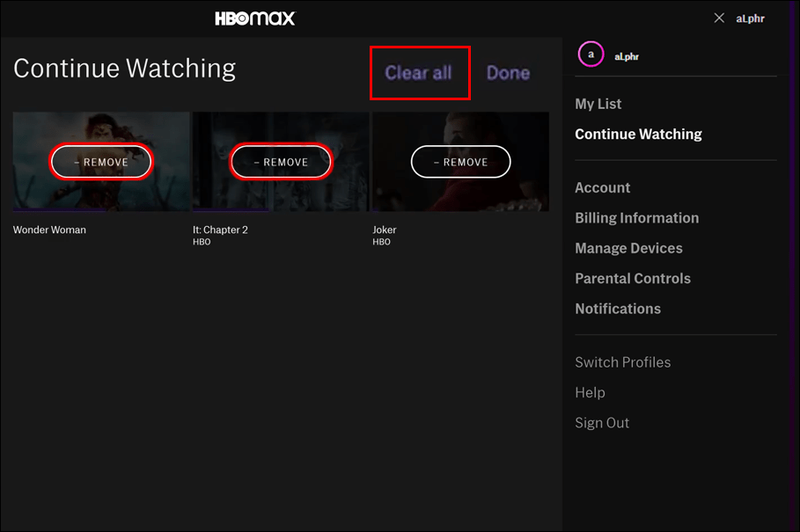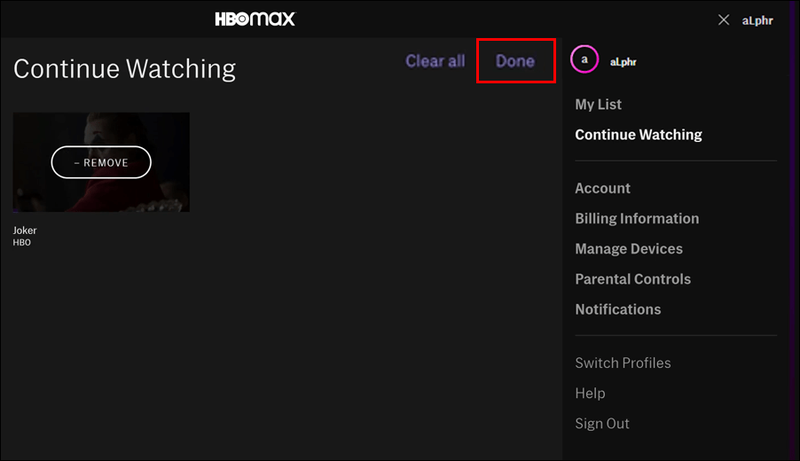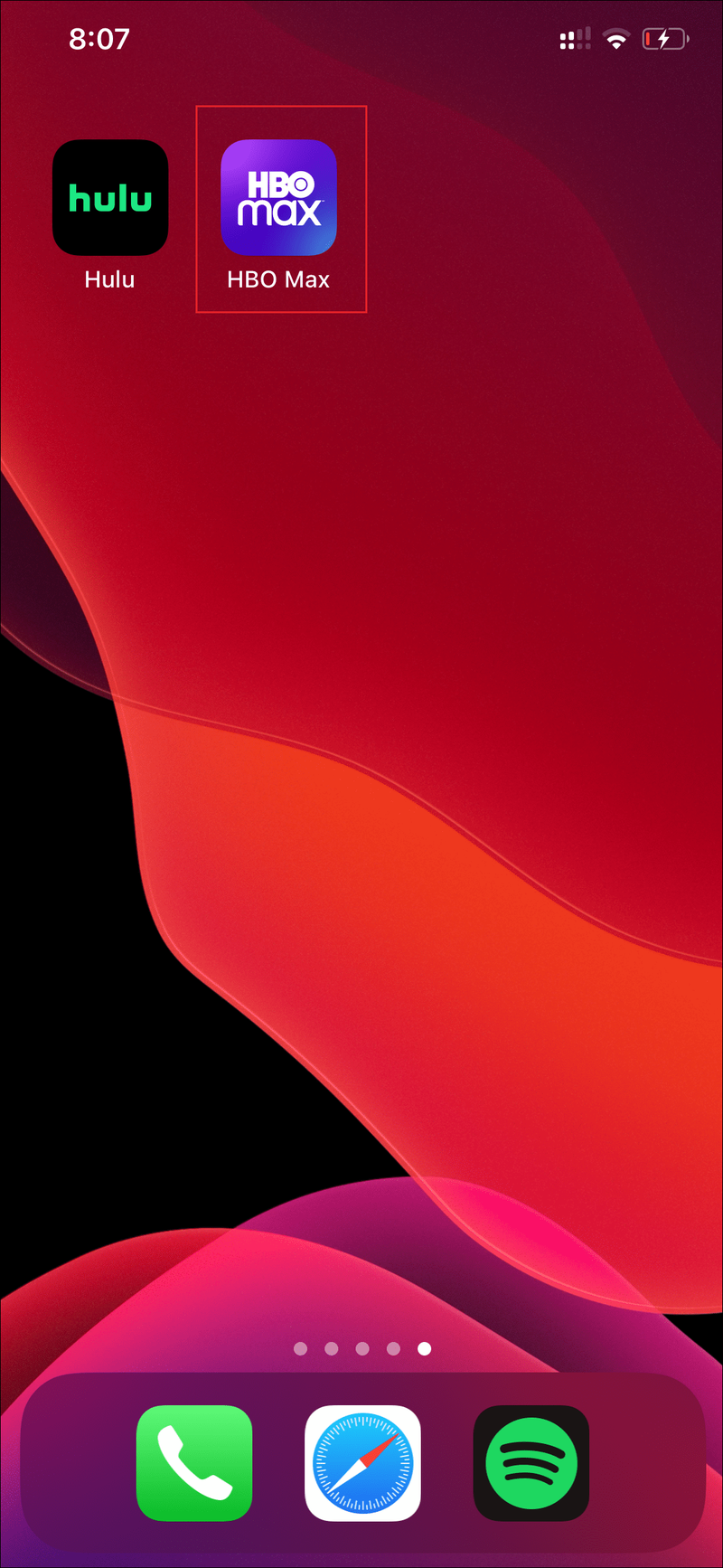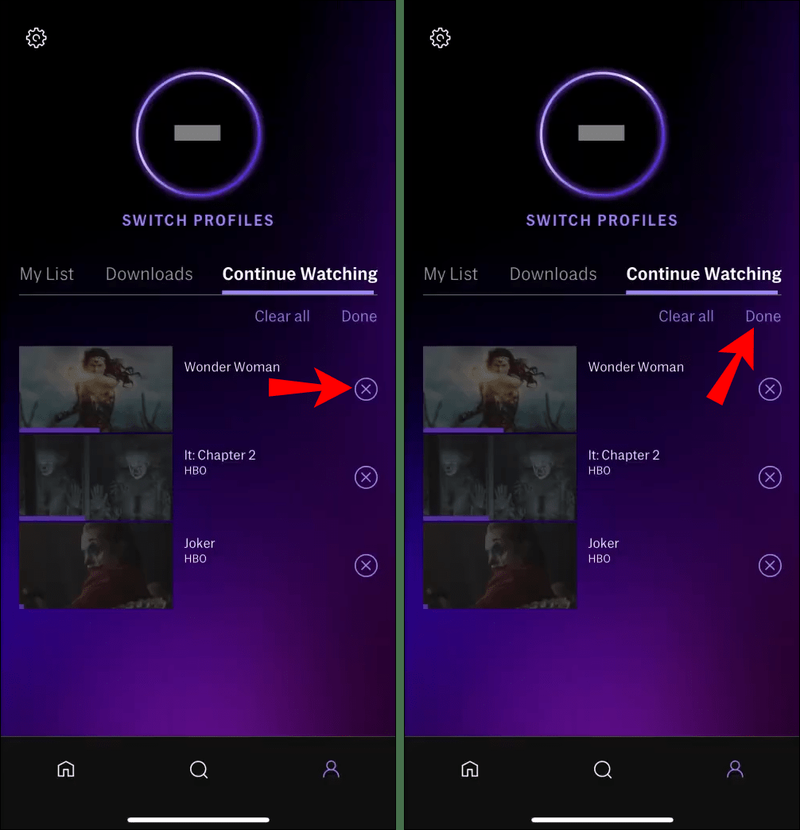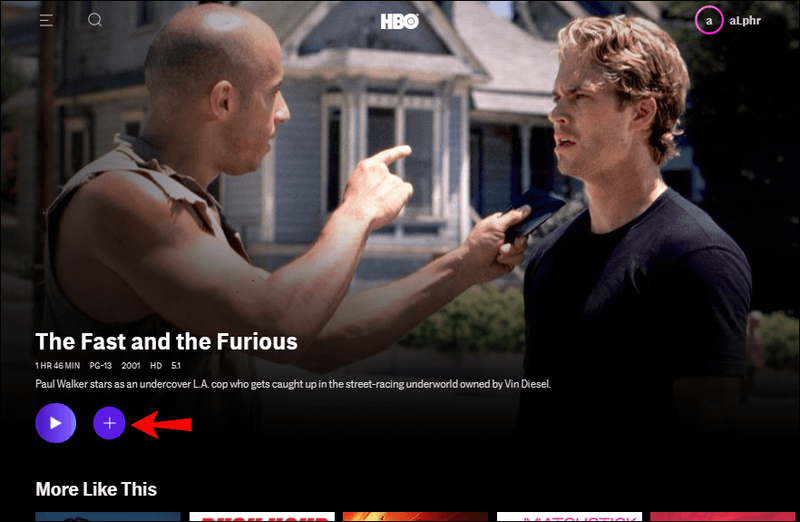HBO Max поставя елементи, които наскоро сте гледали, в категорията Продължете да гледате и ви позволява да продължите откъдето сте спрели, когато сте готови.

Понякога обаче нямате намерение да продължите да гледате конкретен филм или предаване. Вместо да виждате това заглавие всеки път, когато влизате, ние ще ви покажем най-бързия начин да го премахнете за постоянно.
Как да премахнете от Продължете да гледате на вашия компютър с Windows, Mac или Chromebook
Досега най-удобният начин да гледате HBO Max е чрез уеб браузър на вашия компютър. Компютрите с Windows и Mac го поддържат и ще работи с всеки основен браузър.
икона на батерията липсва windows 10 сиво
Ако гледате HBO Max по този начин, ще ви покажем как да управлявате секцията Продължете да гледате. Ето какво правите:
- Влезте във вашия акаунт в HBO Max.

- В горния десен ъгъл на екрана щракнете върху иконата на акаунт.
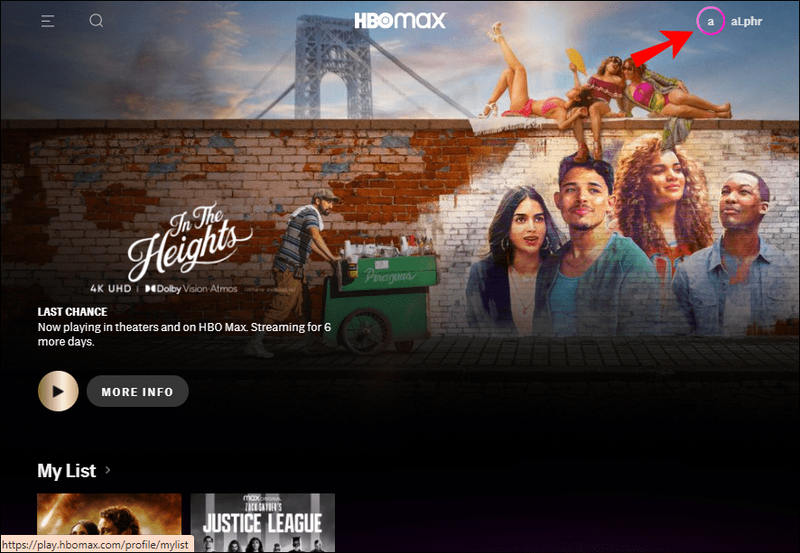
- Когато се появи меню, не забравяйте да изберете Продължи да гледате.
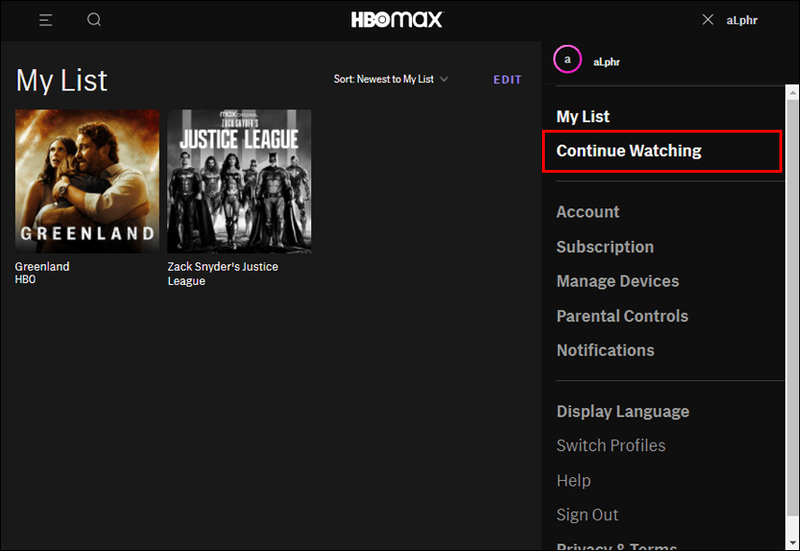
- Ще се появи друго меню. Кликнете върху бутона Редактиране в горния десен ъгъл.
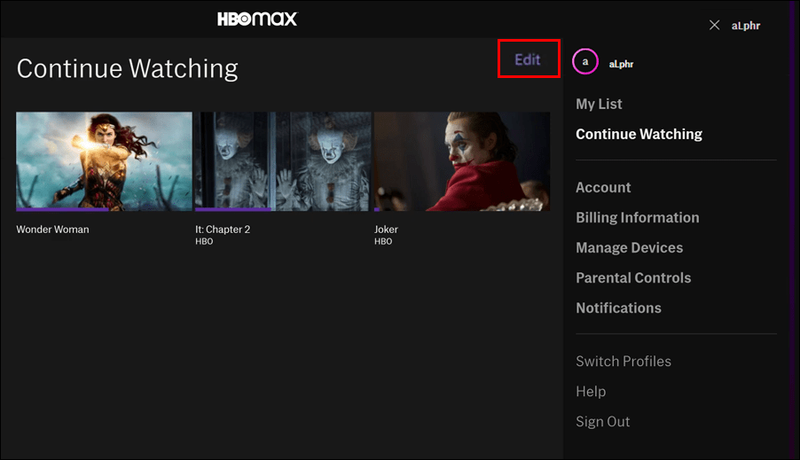
- Ще видите пълен списък със заглавия, които сте започнали да гледате. Всеки ще има бутон Премахване на миниатюрата. Щракнете върху заглавието, което искате да премахнете. Повторете толкова пъти, колкото е необходимо.
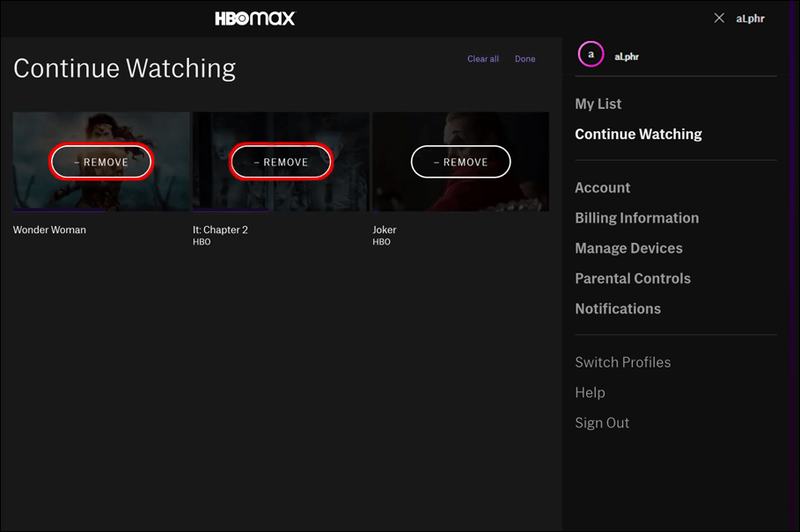
- Ако искате да изтриете целия списък Продължи да гледате, изберете Изчистване на всички в горната част на екрана.
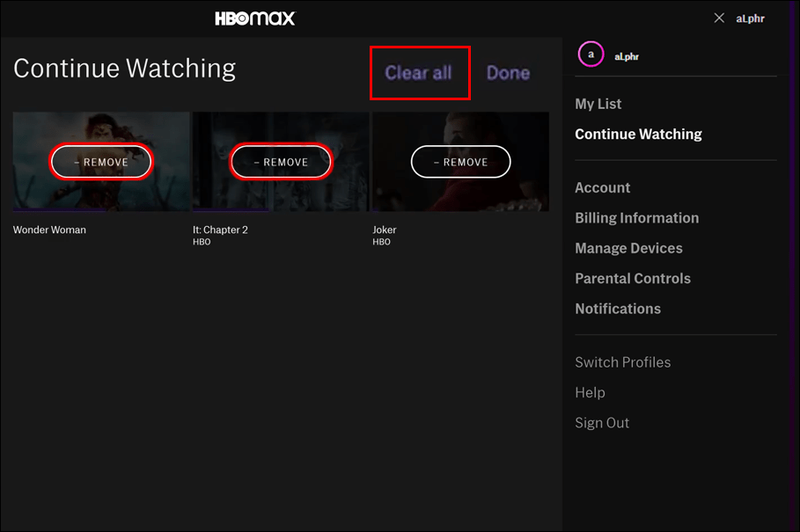
- Щракнете върху Готово, когато приключите с премахването на елементи от списъка.
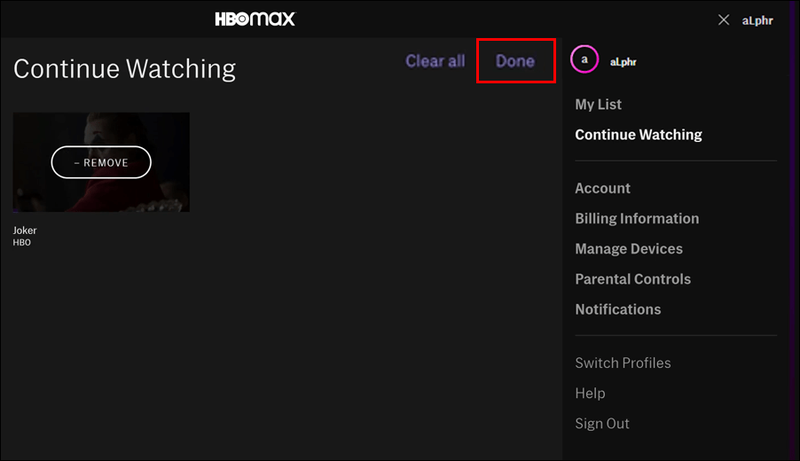
Това е всичко. Това е лесен процес, който ви позволява да изчистите секцията си за продължаване на гледането.
Как да премахнете от Продължете да гледате на iPhone или Android устройство
Процесът на премахване на заглавия от секцията Продължете да гледате на мобилни устройства е почти идентичен с начина, по който се прави в уеб браузъра. Има обаче една малка разлика и ние ще я покрием, като преминем през стъпките в подробности.
- Стартирайте приложението HBO Max на мобилното си устройство.
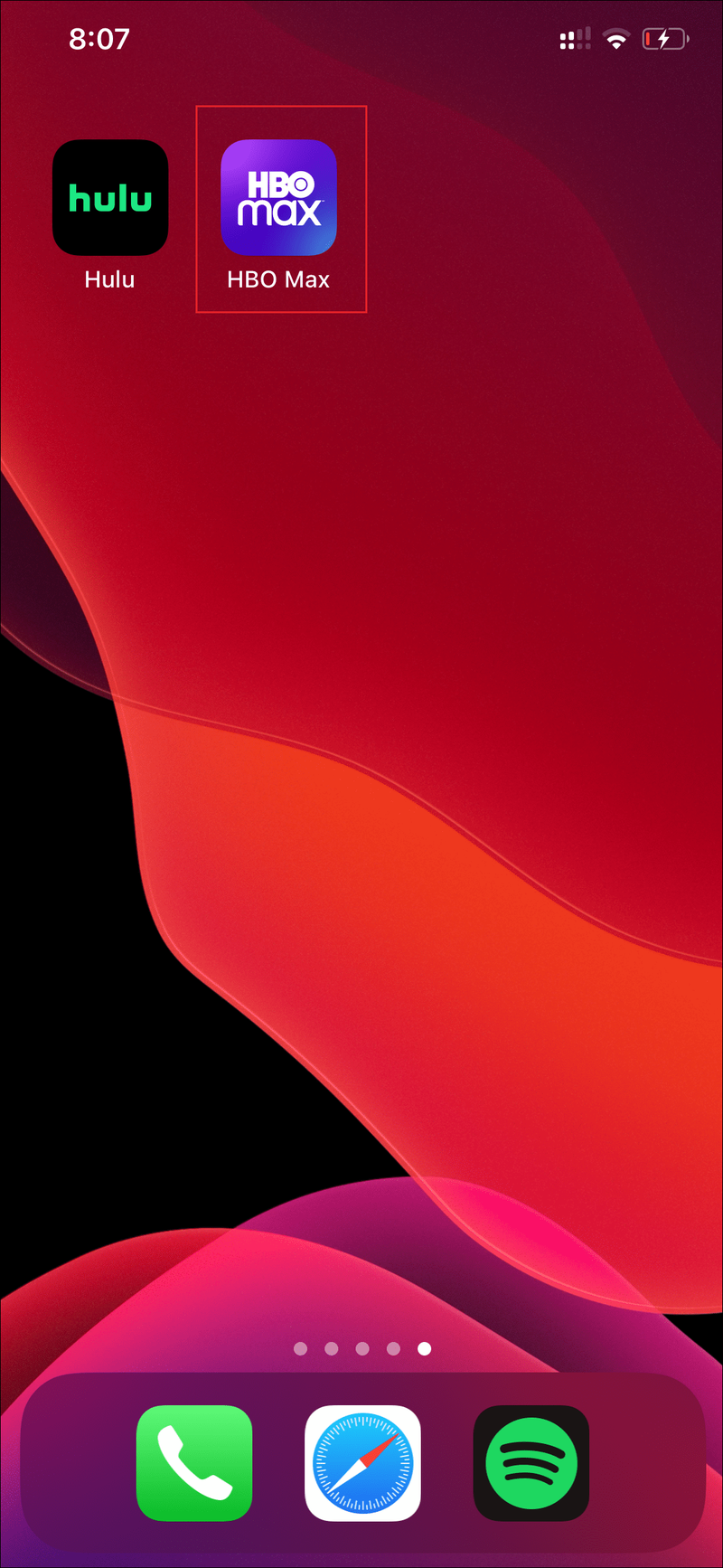
- Кликнете върху името си в горния десен ъгъл на екрана.
- Когато се покаже меню, изберете опцията Продължи да гледате.
- Ще видите списък с всички филми и предавания, които сте започнали да гледате, и малка икона X до него.
- За да премахнете това, което не планирате да гледате, докоснете в X и след това докоснете Готово.
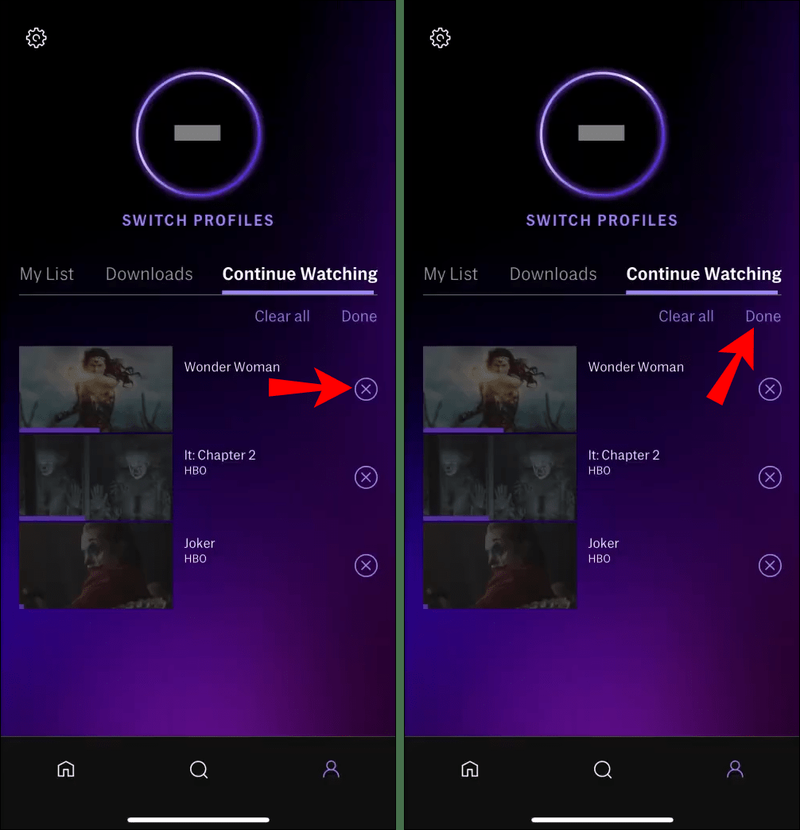
Ще имате и опцията Изчистване на всички, ако решите да започнете отначало. Също така е важно да имате предвид, че стъпките по-горе се отнасят за мобилното приложение HBO Max и за двете Android и iOS устройства.
Как да създадете моя списък на HBO Max?
Функцията Продължете да гледате най-вече е доста полезна, освен ако не е запушена с предавания и филми, които никога няма да завършите. Има обаче друга опция за HBO Max, която е полезна за потребителите. Както знаете, има толкова много забавни неща за гледане и само ограничени часове през деня.
Когато разглеждате библиотеката на HBO Max и намерите нещо интригуващо, запазете го в Моят списък и гледайте, когато ви е удобно. Процесът на добавяне на нови заглавия към секцията Моят списък е прост. Ето как работи:
- Влезте във вашия акаунт в HBO Max.

- Прегледайте заглавието и изберете това, което искате да добавите към списъка.
- Изберете бутона + Добавяне към моя списък.
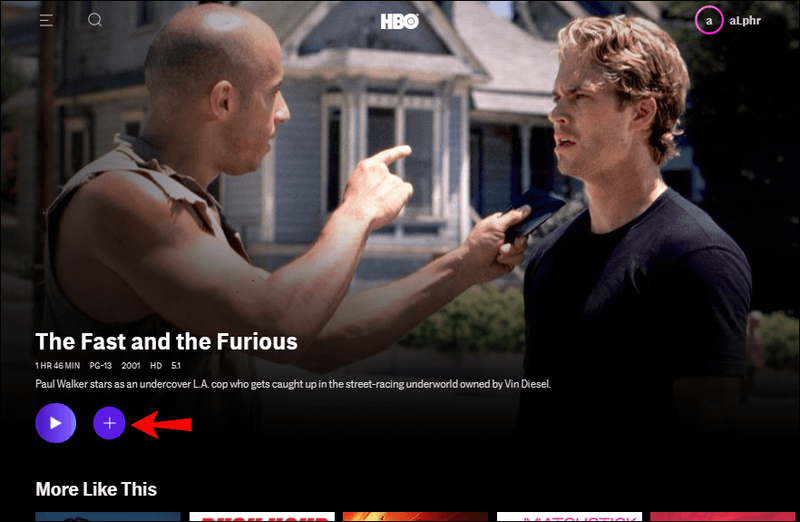
Можете да повторите процеса толкова пъти, колкото искате. Тези стъпки се отнасят за мобилното приложение и уеб версията на HBO Max.
Когато използвате HBO Max на вашия компютър, можете също да задържите курсора на мишката върху заглавието и просто да натиснете бутона Добавяне и той директно ще отиде в секцията „Моят списък“.
Сега вероятно се чудите къде можете да получите достъп до опцията „Моят списък“. Всичко, което трябва да направите, е да кликнете върху името на вашия акаунт в горния десен ъгъл на екрана и да изберете Моят списък. Той е точно над секцията Продължете да гледате.
Допълнителни ЧЗВ
Къде можете да гледате HBO Max?
Засега HBO Max се предлага само в САЩ. Платформата за стрийминг е само на една година към момента на писане и първо тества преобладаващия пазар на компанията. Това обаче не е мястото, където разширяването, ако HBO Max приключи.
Различни HBO услуги са достъпни по целия свят и същото бъдеще е определено за HBO Max. Локализираните версии на платформата за стрийминг ще бъдат достъпни в средата на 2021 г. в Латинска Америка и Карибите.
мога ли да възстановя сумата за подарена игра на пара
Части от Европа могат да очакват HBO Max и към края на 2021 г. Въпреки това, с надеждна VPN услуга, можете да получите достъп до програмата HBO Max навсякъде по света. Надеждният VPN обаче ще струва допълнително.
Предлага ли HBO Max безплатна пробна версия?
Донякъде неочакван ход от HBO беше да не предлагат безплатна пробна версия за новата си платформа за стрийминг. Когато Disney+ и Apple TV+ излязоха, те предложиха страхотни стимули за нови клиенти.
Те все още включват едноседмични изпитания, докато HBO Max не. Но има обяснение - HBO Max не е технически нов. По-голямата част от наличните заглавия са излъчени чрез кабелна телевизия или на тяхната по-стара платформа за стрийминг, HBO Now.
Всъщност потребителите, които са имали абонамент за HBO Now, автоматично стават потребители на HBO Max, тъй като по-старата платформа е ребрандирана.
Въпреки че е невъзможно да се каже със сигурност защо HBO избра да не предлага безплатна пробна версия, можем да предположим, че смятат, че HBO няма нужда от представяне, тъй като е добре известен с качественото си съдържание. Месечният абонамент за HBO Max е ,99.
HBO Max – Продължете да гледате само това, което обичате
Някои стрийминг платформи имат прекалено сложен интерфейс, който отнема от цялостното изживяване при гледане. Това не е така с HBO Max, който прави нещата лесни и бързи за намиране.
vizio tv е прекалено увеличен
Разделът Продължете да гледате е много достъпен и лесно управляем. Когато искате да премахнете заглавие, можете да го направите с няколко щраквания.
Можете също да създадете своя списък за наблюдение и да го разширите колкото искате. Тази статия отговори на няколко други въпроса за HBO Max, като се има предвид, че това е сравнително нова услуга и все още научаваме за нея.
Кое е любимото ви телевизионно предаване или филм на HBO Max? Уведомете ни в секцията за коментари по-долу.